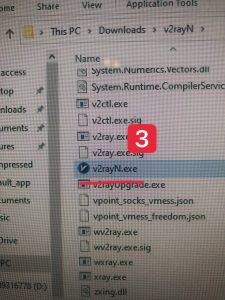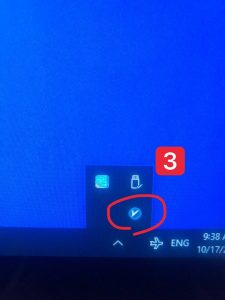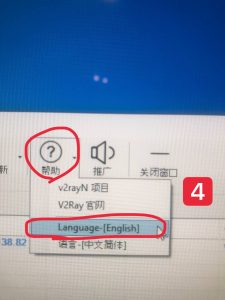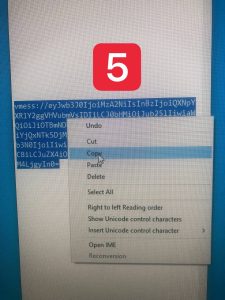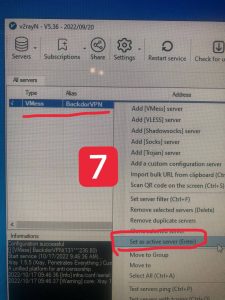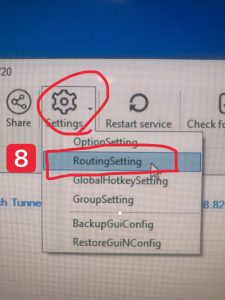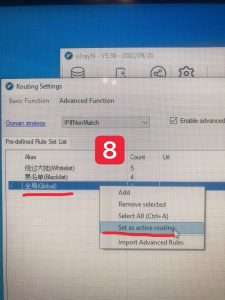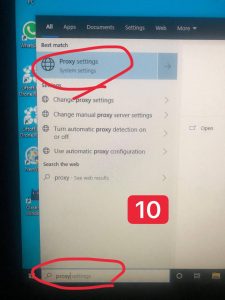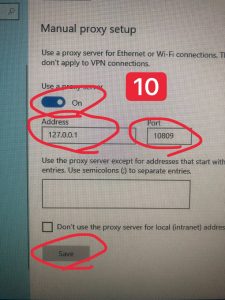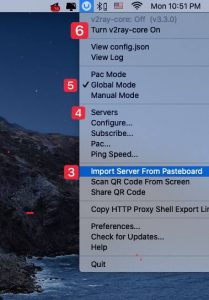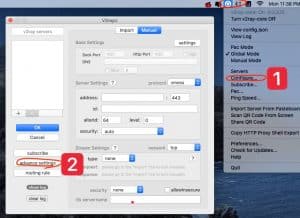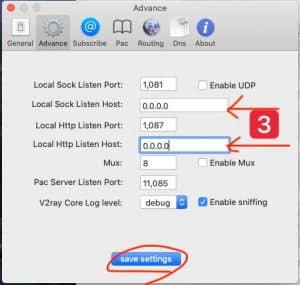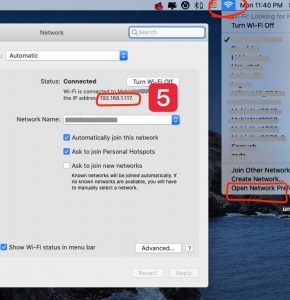آموزش اتصال از روش سابسکریپشن لینک
آموزش اتصال کانفیگ فیلترشکن V2ray روش سابسکریپشن برای اتصال پلتفرم ویندوز از طریق نرم افزار Clash for Windows
آموزش اتصال کانفیگ فیلترشکن V2ray روش سابسکریپشن برای اتصال پلتفرم آیفون ios از طریق نرم افزار FoXray
آموزش اتصال کانفیگ فیلترشکن V2ray روش سابسکریپشن برای اتصال پلتفرم اندرویید از طریق نرم افزار V2rayNG
آموزش اتصال کانفیگ فیلترشکن V2ray روش سابسکریپشن برای اتصال پلتفرم اندرویید از طریق نرم افزار Surfboard
آموزش اتصال از روش کانفیگ های تکی
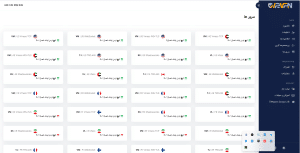
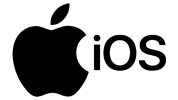
آموزش برای آیفون
۱. نرم افزار shadowLink را از اپلاستور دانلود کنید (لینک اپل استور)
٢. آدرس سرور را کپی کنید. آدرس با (//:vmess) شروع می شود.
٣. اضافه کردن سرور به اپلیکیشن:
ابتدا روی اپلیکیشن به قسمت server بروید و از گوشه بالا سمت راست گزینه (+) را بزنید. گزینه server links را انتخاب کنید و آدرس سرور داخل کانال را که کپی کرده بودید، paste کنید و در آخر گزینه save را بزنید.
بعد از انتخاب گزینه (+) گزینه QR code را انتخاب کنید و تصویر کد را از داخل کانال اسکن کنید. برای اینکار نیاز دارید عکس QR را در دستگاه دیگری ذخیره کنید.
۴-دکمهی دایره ی صفحه اصلی اپلیکیشن را بزنید تا اتصال برقرار شود(پیامی با عنوان success مشاهده می کنید)

آموزش برای اندروید
۱. نرم افزار v2rayNG را نصب کنید.
(لینک پلی استور)
۲. آدرس سرور را کپی کنید.
٣. اضافه کردن سرور به اپلیکیشن:
ابتدا روی صفحه اصلی اپلیکیشن گزینه (+) را انتخاب کنید. سپس گزینه import from clipboard را انتخاب کنید. میتوانید از طریق ذخیره تصویر QRcode روش زیر را هم دنبال کنید. در صفحه اصلی روی گزینه (+) بزنید. سپس گزینه import from qrcode را انتخاب کنید. با اسکن از روی گوشی دیگر یا آپلود تصویر ذخیره شده در گالری میتوانید اینکار را انجام دهید)
۳. دکمه دایره پایین صفحه را بزنید و به سرور جدید ساخته شده متصل شوید.
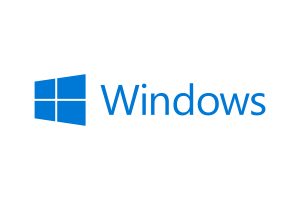
طریقه نصب v2ray بر روی ویندوز
1. ابتدا فایل فشرده v2rayN رو از این لینک دانلود کنید
2. سپس فایل را از حالت فشرده خارج کنید (extract)
3. وارد فولدر برنامه شده و v2rayN.exe را اجرا کنید، بعد از اجرای برنامه روی آیکون کوچک آبی برنامه در گوشه سمت راست صفحه کلیک کنید ( کنار ساعت )
4. با توجه به عکس بر روی آیکون علامت سوال کلیک کرده و گزینه Language-English را بزنید، سپس برنامه را طبق تصویر از گوشه صفحه (کنار ساعت) ببندید و دوباره باز کنید
5. آدرس vmess:// مورد نظر خود را کپی کنید
6. سپس بعد از کلیک بر روی آیکون servers گزینه Import bulk URL… را بزنید
7. آدرس سرور در لیست ظاهر میشود، روی آن راست کلیک کرده و گزینه set as active server را انتخاب کنید
8. سپس بعد از کلیک روی آیکون settings گزینه routting settings را انتخاب کرده و در لیست ظاهر شده روی گزینه global راست کلیک کنید و گزینه set as active routing را بزنید
9. بعد از انجام تنظیمات حتما مرورگر و برنامه ها را ببندید و مجدد باز کنید
10. در صورت کار نکردن برنامه در قسمت جستجو ویندوز proxy را تایپ کنید و گزینه proxy settings را انتخاب کرده و طبق تصویر تنظیمات آن را انجام دهید، این تنظیمات بعد از بسته شدن برنامه ممکن پاک شود و نیاز به تنظیم مجدد باشد
11. مرورگر خود را حتما یک بار ببندید و دوباره باز کنید
12. درصورت بروز مشکل در اتصال به اینترنت مورد 10 را Off کنید
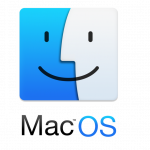
آمورش نصب v2ray برای مک
۱. ابتدا V2rayU64 و یا v2rayUarm64 (برای سری arm) را دانلود کنید, فایل dmg را باز کرده و فایل داخل آن را در پوشه Applications کپی کنید و سپس آنرا اجرا کنید.
۲. آدرس vmess:// سرور را کپی کنید
۳. روی برنامه راست کلیک کنید و گزینه important server from pastboard را انتخاب کنید
۴. از منوی servers سرور خود را انتخاب کنید
۵. گزینه global mode فعال باشد
۶. با انتخاب گزینه turn v2ray-core On/Off برنامه را فعال/غیر فعال کنید